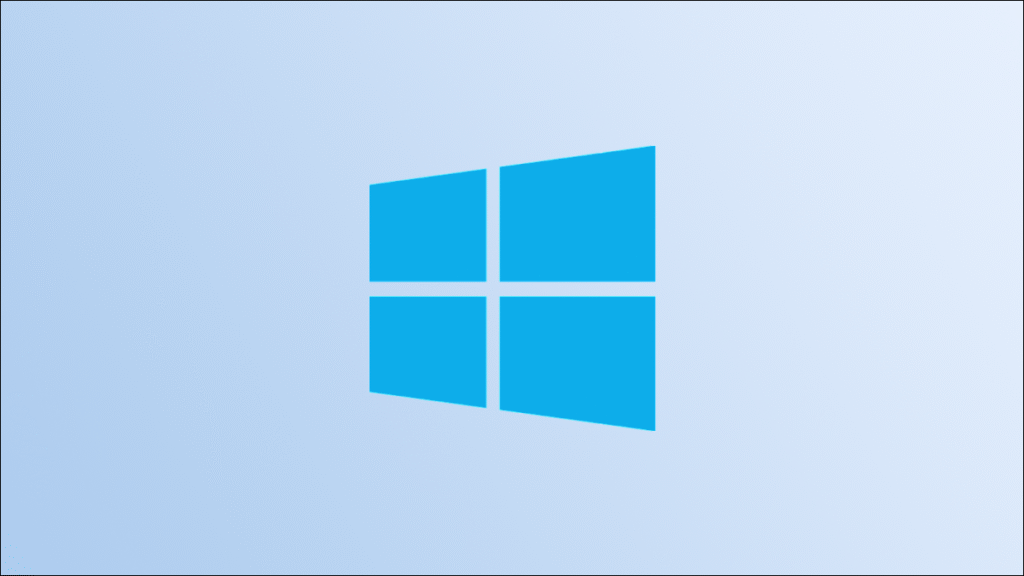Jika Anda ingin mengurangi ukuran gambar Anda, atau hanya ingin gambar Anda memenuhi pedoman pengunggahan situs, mudah untuk mengonversi gambar PNG ke JPG di PC Windows 10 atau 11. Kami akan menunjukkan caranya.
Peringatan: Jika gambar PNG Anda menggunakan transparansi, itu akan hilang saat Anda mengonversi gambar Anda ke JPG. JPG menggantikan area transparan dengan warna putih.
KONEKSI: Cara Mudah Mengompres Folder Gambar dengan File Batch di Windows
Metode untuk Mengonversi File PNG ke File JPEG
Di Windows 10 dan 11, Anda memiliki beberapa cara untuk mengonversi gambar PNG ke JPG. Salah satu caranya adalah dengan menggunakan aplikasi Paint bawaan Windows. Aplikasi ini memungkinkan Anda menyimpan foto dalam berbagai format, termasuk JPG.
Cara lain adalah dengan menggunakan Adobe Photoshop. Jika Anda telah menginstal aplikasi ini, klik beberapa opsi untuk mengonversi PNG Anda ke JPG.
KONEKSI: Cara Mengonversi Gambar PNG, TIFF, dan JPEG ke Format Lain di Mac Anda
Konversi Gambar PNG ke Gambar JPEG Menggunakan Paint
Untuk menggunakan aplikasi Paint bawaan Windows untuk konversi, gunakan metode ini.
Pertama, buka jendela File Explorer di PC Anda dan cari gambar PNG Anda. Setelah Anda menemukan gambarnya, buka di Paint dengan mengklik kanan di atasnya dan memilih Open With > Paint.

Gambar Anda akan muncul di jendela Paint.

Untuk mengonversi gambar PNG ini ke JPG sekarang, di sudut kiri atas Paint, klik “File.”

Pada menu “File”, klik Simpan Sebagai > Gambar JPEG.

Gambar JPEG dari “mengajukan” Tidak bisa.” lebar =”650″ tinggi =”319″ memuat =”pagespeed.lazyLoadImages.loadIfVisibleAnd MaybeBeacon(ini);” kesalahan =”this.onerror=null; pagespeed.lazyLoadImages.loadIfVisibleAndMungkinBeacon(ini);”/>
Anda akan melihat jendela yang “Simpan Sebagai”. Di jendela ini, pilih folder untuk menyimpan file JPG yang dihasilkan, ketik nama untuk gambar di bidang “Nama File”, dan terakhir klik “Simpan.”

Dan itu saja. Gambar JPG Anda sekarang tersedia di folder yang Anda tentukan.
Konversi Foto PNG ke Foto JPG Menggunakan Adobe Photoshop
Untuk menggunakan Photoshop untuk mengonversi PNG ke JPG, pertama, luncurkan jendela File Explorer dan cari gambar PNG Anda.
Klik kanan gambar Anda dan pilih Open With > Adobe Photoshop. Ini akan meluncurkan foto Anda di aplikasi Photoshop.

Di jendela Photoshop tempat gambar Anda terbuka, dari bilah menu atas, pilih File > Save As. Atau, tekan pintasan keyboard Shift+Ctrl+S.

Simpan Sebagai di Photoshop.” lebar =”517″ tinggi =”414″ memuat =”pagespeed.lazyLoadImages.loadIfVisibleAnd MaybeBeacon(ini);” kesalahan =”this.onerror=null; pagespeed.lazyLoadImages.loadIfVisibleAndMungkinBeacon(ini);”/>
Photoshop akan membuka “Simpan Sebagai” jendela itu. Di sini, pilih folder untuk menyimpan gambar JPG Anda, klik bidang “Nama File” dan ketik nama untuk gambar Anda, dan pilih menu tarik-turun “Format” dan pilih “JPEG.” Kemudian klik “Simpan.”

Versi JPG dari gambar PNG Anda sekarang tersedia di folder yang Anda pilih. Menikmati!
Anda juga dapat mengonversi gambar PNG Anda ke PDF di PC Windows 10 atau 11 Anda, jika Anda mau.